登錄時停止 Mac 啟動應用程序的 4 種方法
已發表: 2022-10-26啟動程序是在操作系統啟動時自動啟動的應用程序或實用程序。 在 macOS 上,啟動程序稱為登錄項,它們可以節省您在登錄 Mac 後手動查找和啟動程序所需的時間和精力。
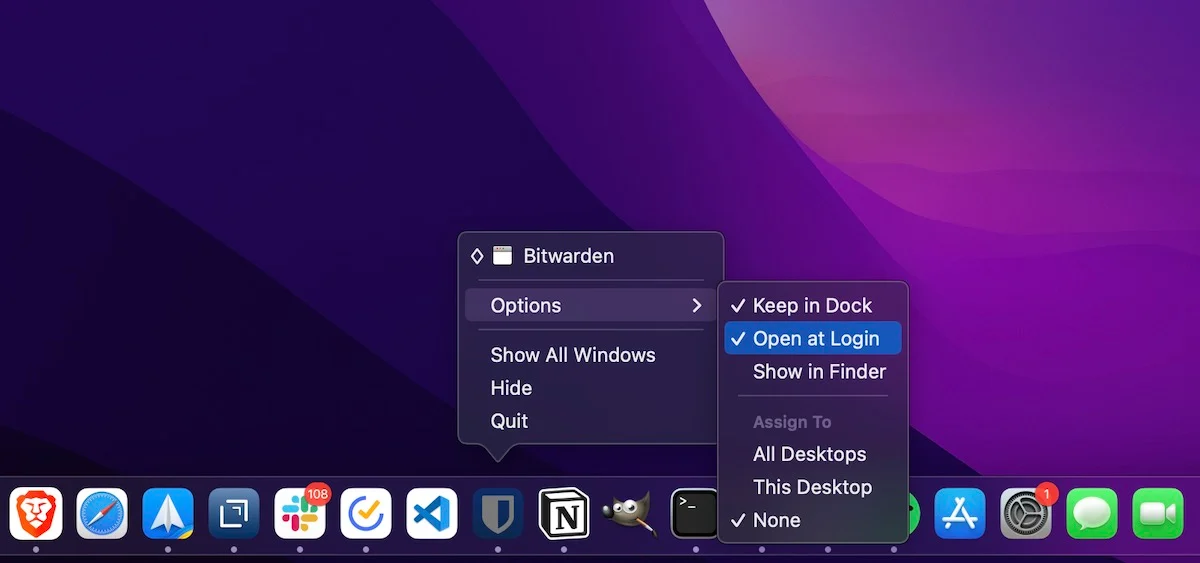
雖然這在各種情況下都很有用,但有時即使您不希望它們自動啟動,某些 Mac 應用程序也可能在啟動時運行。 這不僅會增加啟動時間,還會降低 Mac 的速度並影響其性能。
幸運的是,Apple 允許您根據自己的喜好在 Mac 上管理啟動程序。 這是一個快速指南,向您展示了在登錄時停止 Mac 啟動應用程序的所有不同方法。
目錄
方法 1:從 Dock 啟動時阻止 Mac 應用程序運行
如果您要阻止在啟動時運行的應用程序當前正在您的 Mac 上運行或固定到 Dock,您可以通過幾個簡單的步驟輕鬆禁用它:
- 右鍵單擊應用程序圖標。
- 選擇選項並取消勾選登錄時打開選項。
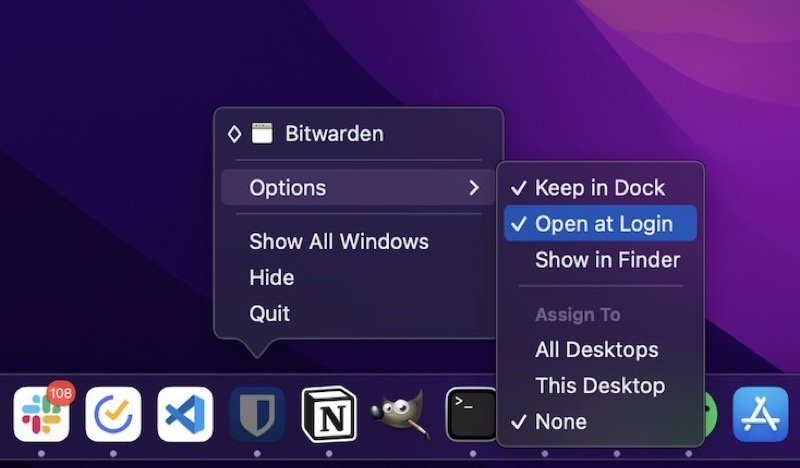
方法 2:通過系統偏好設置禁用 Mac 啟動程序
儘管 Apple 允許您禁用 Mac 應用程序在啟動時從 Dock 運行,但當您的 Mac 上有太多登錄項目時,這不是一種實用的方法。
對於這種情況,您可以從 Mac系統偏好設置中禁用登錄項,如下所示:
- 在 Mac 上打開系統偏好設置。
- 單擊用戶和組。
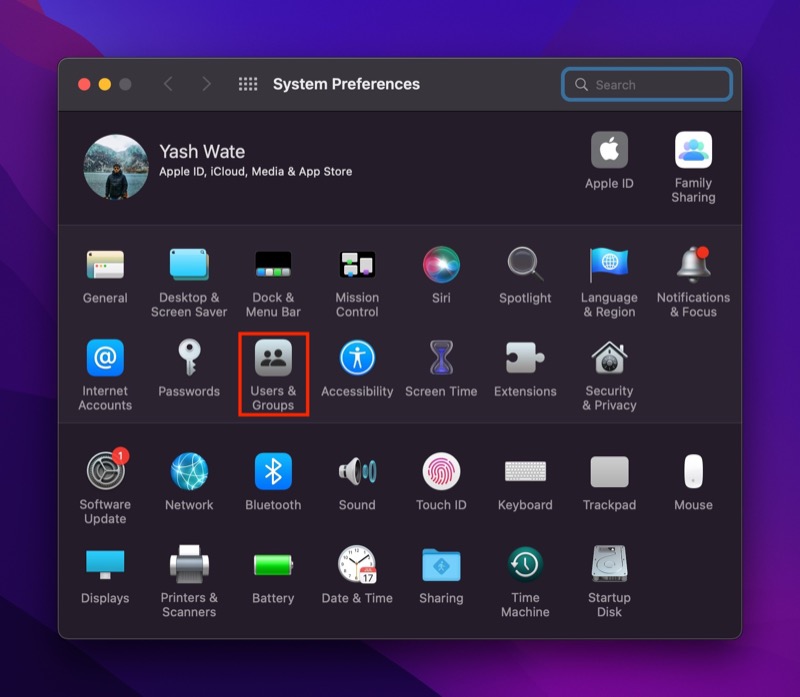
- 點擊掛鎖圖標並輸入您的管理員密碼以驗證訪問權限。
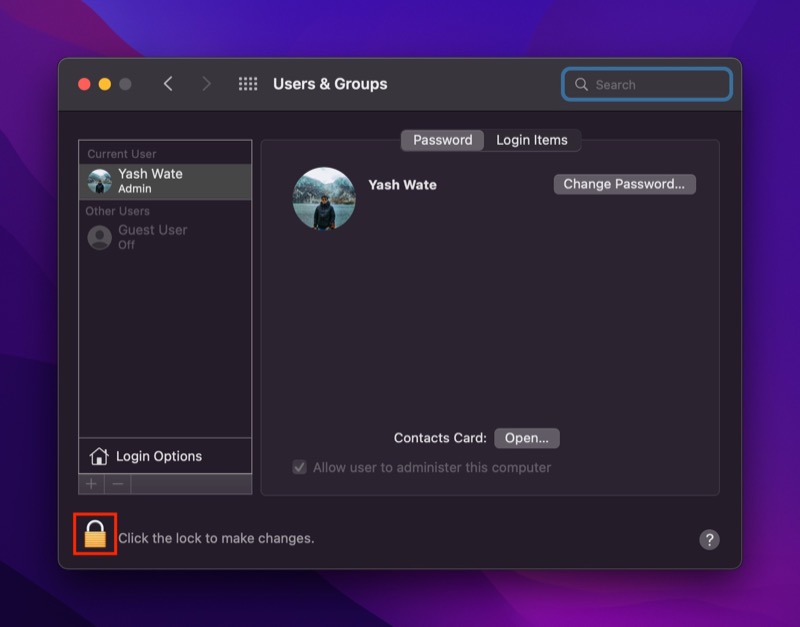
- 單擊登錄項選項卡。
- 單擊要阻止在啟動時運行的 Mac 程序,然後點擊底部的減號 ( - ) 按鈕將其從登錄項列表中刪除。
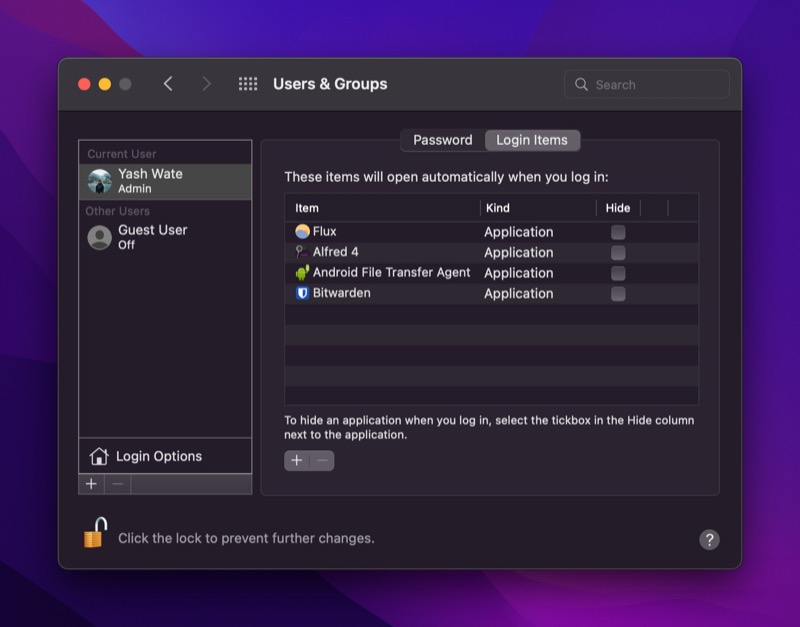
方法 3:使用 Finder 阻止 Mac 應用程序在啟動時啟動
使用系統偏好設置,您可以輕鬆查看 Mac 上所有登錄項目的列表,並禁止它們在啟動時啟動。 但是,啟動項並不總是構成應用程序。 某些 Mac 服務和進程在啟動時運行,但未顯示在“系統偏好設置”下。
這些進程稱為LaunchDaemons和LaunchAgents ,它們都屬於launchd進程,該進程負責 Mac 上的其他進程。 與登錄項相比,這些進程沒有 GUI 應用程序。 相反,它們與已安裝的應用程序鏈接並在後台執行其預期操作。
因此,要禁用此類 Mac 進程,您必須刪除包含各種應用相關屬性和配置的關聯 PLIST (.plist) 文件。 以下是如何執行此操作:

- 打開查找器。
- 單擊菜單欄中的 Finder 並選擇Go > Go to Folder 。 或者,打開Finder並點擊Command + Shift + G鍵盤快捷鍵。
- 根據您要禁用的進程,相應地在文本窗口中輸入路徑:
- LaunchAgents: /Library/LaunchAgents和~/Library/LaunchAgents
- LaunchDaemons:/Library/LaunchDaemons和~/Library/LaunchDaemons
- 在此文件夾中,您會看到一堆以.plist擴展名結尾的項目。 右鍵單擊啟動項(與 Mac 上啟動時繼續運行的程序同名),然後選擇移動到 Bin以將其從文件夾中刪除並阻止它在系統啟動時運行。
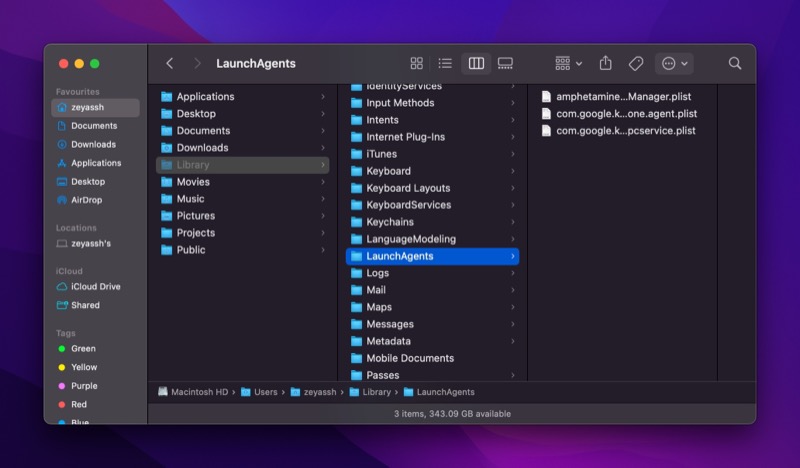
方法 4:使用 Mac 實用軟件禁用 Mac 啟動應用程序
如果到目前為止列出的方法對您來說聽起來很複雜,您可以使用 Mac 實用程序軟件來管理 Mac 上的啟動程序。 其中兩個流行的實用程序包括 MacKeeper 和 CleanMyMac X,它們都使您能夠查找和刪除守護程序和代理。
檢查您的 Mac 登錄項目
如果你在你的 Mac 上安裝了很多應用程序——尤其是那些幫助你進行系統操作和管理的應用程序——你最終會得到一長串啟動項目,這些項目可能會佔用你的 Mac 的資源並使其陷入困境。 為避免這種情況,您可以使用上面列出的任何方法來檢查 Mac 的啟動程序列表,並確保它不包含您在登錄時未授權運行的任何程序。
關於在登錄時停止 Mac 啟動應用程序的常見問題解答
如何阻止 Spotify 在 MacBook 上啟動時打開?
與任何其他 Mac 應用程序一樣,您可以使用上面指南中列出的任何方法阻止 Spotify 在 MacBook 上啟動時打開。 此外,Spotify 還包括啟動行為的設置,您可以根據自己的偏好進行更改,以防止它在登錄後啟動,如下所示:
- 啟動 Spotify
- 從菜單欄中選擇 Spotify 並選擇Preferences 。
- 滾動到頁面底部。
- 登錄計算機後單擊自動打開 Spotify旁邊的下拉按鈕,然後從可用選項中選擇否。
如何在 Mac 上找到隱藏的啟動程序?
Mac上隱藏的啟動程序可以在以下目錄下找到:
- ~/庫/LaunchAgents
- /圖書館/LaunchAgents
- ~/庫/LaunchDaemons
- /庫/LaunchDaemons
打開 Finder,點擊Command + Shift + G鍵盤快捷鍵,然後粘貼這些目錄的路徑以訪問它們。 進入後,右鍵單擊要從啟動項列表中刪除的程序的 PLIST 文件,然後選擇Move to Bin 。
為什麼我啟動 Mac 時某些應用程序會自動打開?
某些 Mac 應用程序附帶一個設置,可讓您在 Mac 啟動時自動啟動它們。 這消除了您手動查找和啟動您經常使用或需要在系統啟動後運行的程序的需要。 如果您在登錄系統後立即擁有大量需要的應用程序,則可能需要執行此操作。 或者,如果您有一堆需要在後台運行的自動化腳本,以便您能夠執行依賴於它們的任務。
